- Автор Jason Gerald [email protected].
- Public 2024-01-02 02:54.
- Последнее изменение 2025-01-23 12:44.
Из этой статьи вы узнаете, как перезагрузить iPad, а также сбросить настройки iPad, заблокированного из-за забытого пароля.
Шаг
Метод 1 из 3: перезагрузка не отвечающего или поврежденного iPad

Шаг 1. Найдите кнопки «Питание» и «Домой»
Вы найдете кнопку питания на верхней стороне iPad и кнопку «Домой» в нижней центральной части устройства.

Шаг 2. Нажмите и удерживайте обе кнопки, пока не увидите логотип Apple

Шаг 3. Отпустите кнопку питания и кнопку «Домой»
Если удерживать слишком долго, вы войдете в режим восстановления (recovery mode).

Шаг 4. Подождите, пока iPad снова перезагрузится
Перезагрузка таким образом обычно может решить незначительные проблемы с iPad, такие как проблемы с подключением и ошибки зарядки.
Метод 2 из 3: сброс заблокированного iPad (через iTunes)

Шаг 1. Подключите iPad к компьютеру
Шаг 2. Откройте iTunes на компьютере
Вам необходимо предварительно синхронизировать свой iPad с компьютером, который вы используете, прежде чем вы сможете использовать iTunes для восстановления настроек iPad.
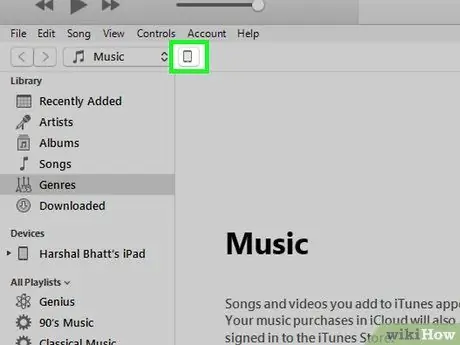
Шаг 3. Щелкните значок iPad в окне iTunes
Вы увидите значок в верхней части окна, рядом с меню, показывающим вашу медиатеку iTunes.
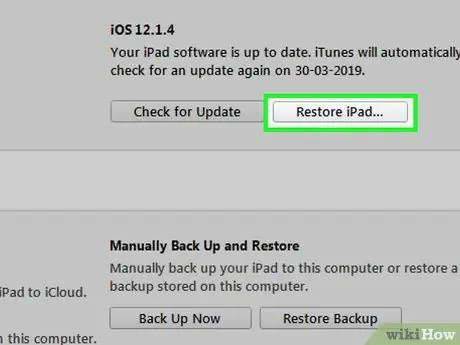
Шаг 4. Нажмите кнопку «Восстановить iPad»
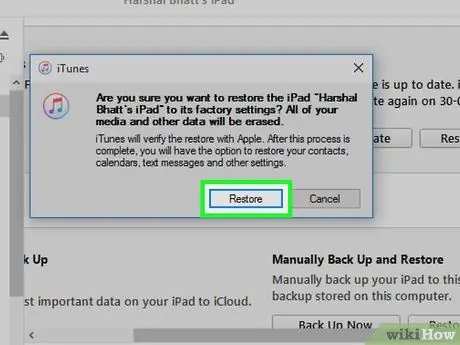
Шаг 5. Щелкните Восстановить, чтобы подтвердить выбор

Шаг 6. Дождитесь восстановления настроек iPad
Процесс занимает несколько минут. Вы можете следить за ходом процесса через экран iPad.
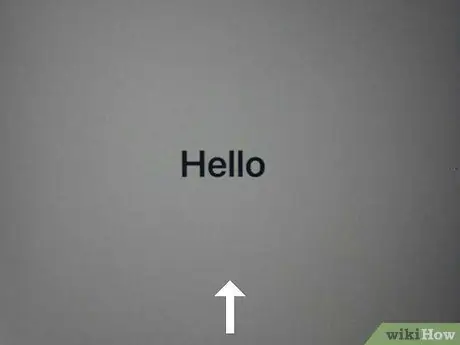
Шаг 7. Проведите пальцем по экрану, чтобы начать процесс начальной настройки
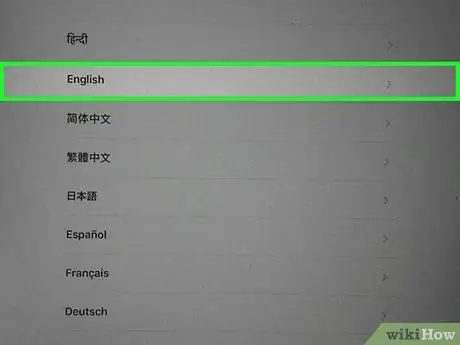
Шаг 8. Выберите желаемый язык и регион
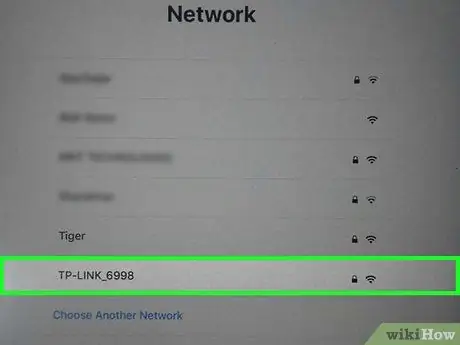
Шаг 9. Коснитесь беспроводной сети, которую хотите подключить к iPad
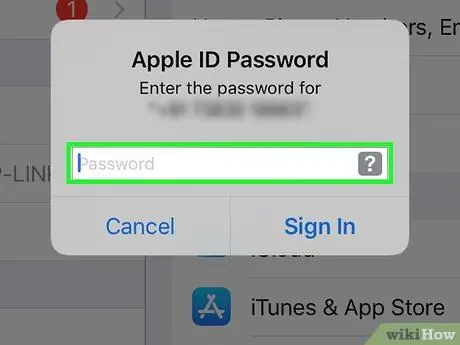
Шаг 10. Войдите в систему, используя Apple ID и пароль
Шаг 1. Откройте веб-браузер на вашем компьютере или мобильном устройстве
Если ваш iPad заблокирован из-за того, что вы забыли пароль, и вы никогда не использовали iTunes для синхронизации iPad с компьютером, вы можете использовать iCloud, чтобы удалить пароль и восстановить настройки устройства.
Этот метод нельзя использовать, если вы не вошли в свою учетную запись iCloud через iPad или iPad не подключен к беспроводной сети. Если вы столкнулись с этим, вам нужно будет использовать режим восстановления, чтобы восстановить исходные настройки iPad
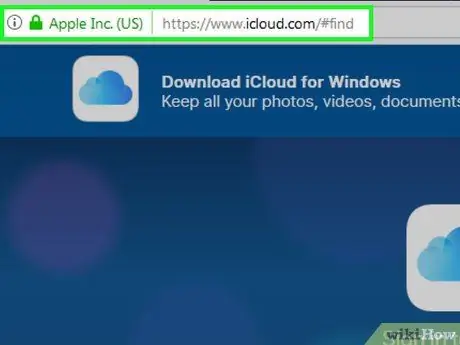
Шаг 2. Посетите веб-сайт «Найди мой iPhone»
Несмотря на название, сайт можно использовать для всех устройств iOS, включая iPad.
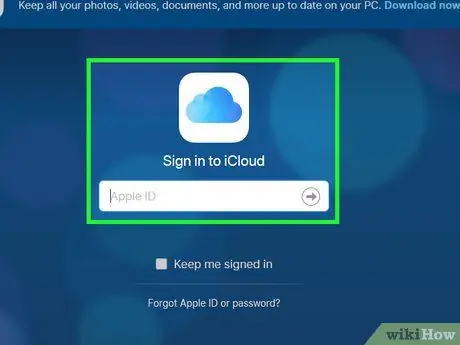
Шаг 3. Войдите в систему, используя Apple ID и пароль
Если вы забыли свой Apple ID или пароль, вы можете сбросить пароль через веб-сайт iForgot.
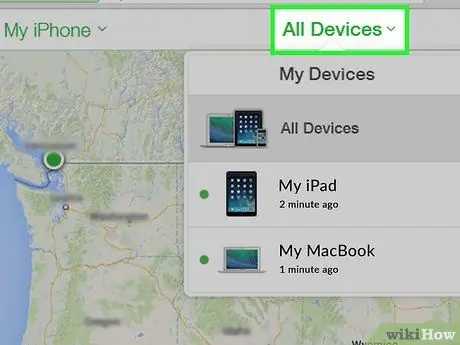
Шаг 4. Щелкните меню «Все устройства»
Вы можете увидеть кнопку меню в верхней части окна.
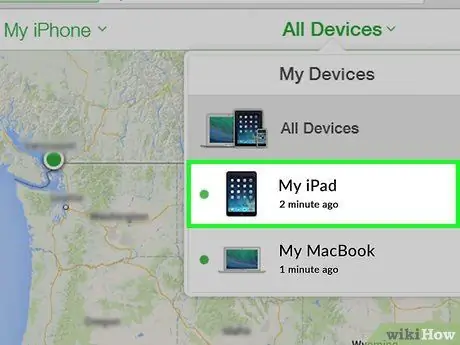
Шаг 5. Щелкните iPad в отображаемом списке устройств
Если устройство не найдено из-за того, что устройство находится вне сети, вам необходимо использовать режим восстановления, чтобы восстановить исходные настройки iPad.
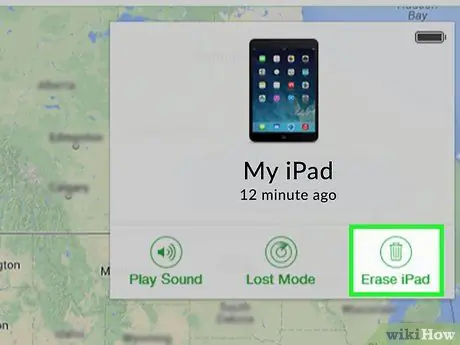
Шаг 6. Нажмите кнопку «Стереть»
Вы можете увидеть кнопку на карточке с информацией об iPad в углу.
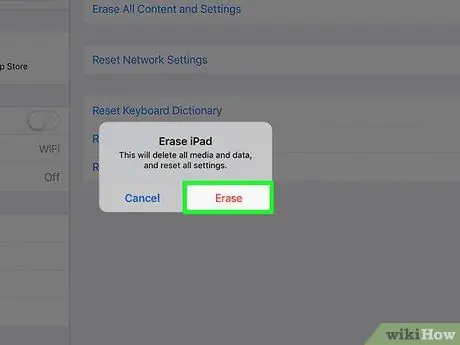
Шаг 7. Нажмите кнопку «Стереть»
После этого произойдет процесс удаления данных и сброс настроек iPad.

Шаг 8. Дождитесь завершения процесса сброса
Процесс может занять несколько минут. Вы можете следить за ходом процесса через экран iPad.
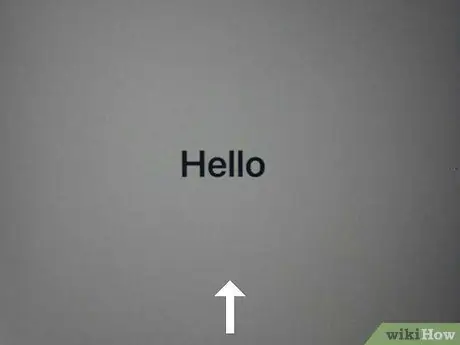
Шаг 9. Проведите пальцем по экрану, чтобы начать процесс начальной настройки iPad
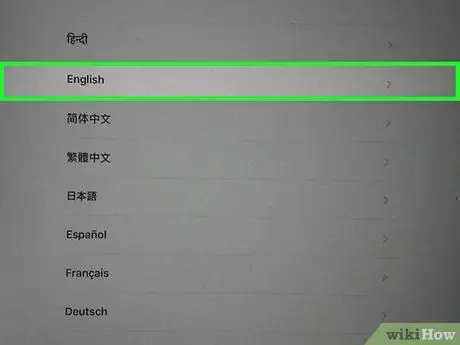
Шаг 10. Выберите желаемый язык и регион
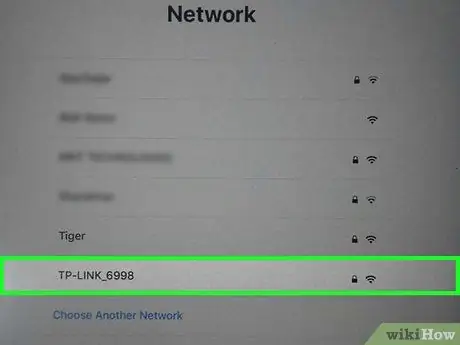
Шаг 11. Выберите беспроводную сеть, которую хотите подключить к iPad
Введите пароль, если будет предложено.
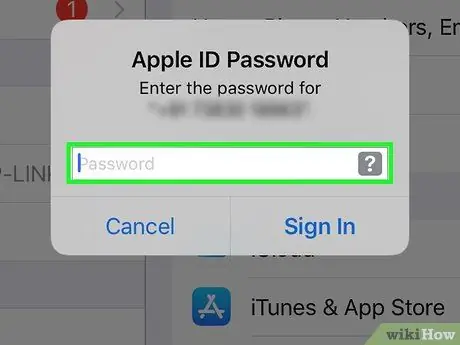
Шаг 12. Войдите в систему, используя Apple ID и пароль
После этого данные, хранящиеся в iCloud, будут возвращены на iPad.
Если вас попросят войти в систему с Apple ID предыдущего пользователя, вам нужно будет войти в систему, используя данные для входа этого пользователя, или попросите их удалить iPad из своей учетной записи через сайт icloud.com/find. Вы не можете использовать iPad, пока предыдущий владелец не удалил iPad из своей учетной записи
подсказки
- Если вы сбрасываете iPad и вас просят ввести Apple ID и пароль старого владельца, вам нужно будет ввести данные для входа старого владельца или попросить его удалить ваш iPad из своей учетной записи на странице icloud.com/find (доступно через любой веб-браузер). Вы не можете сбросить настройки устройства, которое все еще заблокировано учетной записью старого владельца.
- Если iPad не заряжается должным образом, попробуйте заменить кабель и адаптер. Если после замены кабеля зарядка по-прежнему не работает должным образом, попробуйте выполнить сброс до заводских настроек.






